Motorola 휴대폰에서 컴퓨터로 사진을 어떻게 다운로드하나요? 실제로 이 문제를 해결하는 방법은 다양합니다. 예를 들어 USB 케이블을 사용하여 휴대폰과 컴퓨터 간에 파일을 전송할 수 있습니다. 그러나 USB 전송은 항상 효율적인 것은 아니며 사진을 쉽게 관리할 수 없습니다.
사람들은 Motorola에서 컴퓨터로 사진을 전송하는 현명한 방법을 선택하는 경향이 있습니다. 이 기사에서는 Motorola 휴대폰에서 컴퓨터로 사진을 전송하는 몇 가지 쉽고 빠른 방법을 소개합니다. 읽어!
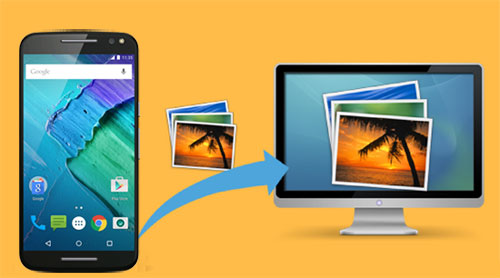
기술이 발전함에 따라 전문 소프트웨어와 애플리케이션이 등장하여 프로세스를 단순화하고 원활한 전송 경험을 보장합니다.
이 부분에서는 전문 도구를 사용하여 Moto 휴대폰에서 컴퓨터로 사진을 전송하는 2가지 효과적인 방법을 살펴봅니다. 전문 사진작가이거나 단순히 사진 컬렉션을 정리하려는 경우에도 이 방법을 사용하면 Moto 휴대폰 사진을 컴퓨터로 전송할 수 있는 안정적이고 효율적인 방법을 얻을 수 있습니다.
Motorola Android 휴대폰과 컴퓨터 간 사진 전송을 수행하는 간단하고 효율적인 방법을 선호한다면 Coolmuster Android Assistant ( Windows / Mac 용)를 놓치지 마세요.
하이라이트:
아래 단계에 따라 Moto G에서 PC로 사진을 전송할 수 있습니다.
비디오 튜토리얼:
01 컴퓨터에 도구를 설치하고 실행한 후 모바일을 컴퓨터에 연결하세요. 프로그램에서 USB 디버깅을 감지할 수 있도록 하려면 휴대폰에서 USB 디버깅을 활성화해야 합니다.

02 휴대폰이 감지되면 휴대폰 모델, 시스템 버전, 저장 공간 크기 등 휴대폰의 매개변수 정보가 메인 인터페이스에 표시됩니다.

03 Motorola에서 PC로 사진을 전송하려면 왼쪽 사이드바에서 사진 탭을 클릭하세요. 컴퓨터로 전송하려는 사진을 선택하고 내보내기 버튼을 클릭하세요. 그런 다음 컴퓨터에서 출력 위치를 선택하여 내보낸 사진을 저장할 수 있습니다.

팁 : Coolmuster Android Assistant 컴퓨터에서 휴대폰으로 사진을 전송할 수도 있습니다. 좋아하는 사진을 컴퓨터에서 Motorola로 가져오려면 가져오기 버튼을 클릭하고 파일 탐색 대화 상자에서 원하는 사진을 찾으세요. 그런 다음 확인을 클릭하여 Motorola로 사진을 가져옵니다.
백업을 위해 Motorola 휴대폰의 모든 사진을 컴퓨터로 전송하려는 경우에도 Coolmuster Android Backup Manager 적합한 도구입니다. Android 파일을 PC에 백업 하는 빠르고 쉬운 솔루션을 제공합니다.
도움을 받으면 백업 파일을 Motorola 또는 기타 연결된 Android 휴대폰에 복원할 수도 있습니다. 연락처, 메시지, 통화 기록, 사진, 음악, 비디오, 문서 및 앱을 지원합니다. 백업하려는 파일 형식을 선택하고 컴퓨터의 사용자 정의 위치에 저장할 수 있습니다.
호환성과 관련하여 Coolmuster Android Backup Manager Android 6.0 이상을 실행하는 휴대폰도 지원합니다. Motorola, Samsung, HTC, LG, Xiaomi 등 대부분의 Android 브랜드와 호환됩니다.
한 번의 클릭으로 Moto G4에서 PC로 사진을 전송하는 방법은 다음과 같습니다.
비디오 튜토리얼:
01 PC에 Coolmuster Android Backup Manager 설치한 후 실행합니다.
02 USB 케이블을 통해 Moto 휴대폰을 PC에 연결한 다음 휴대폰에서 USB 디버깅을 활성화하여 소프트웨어가 이를 감지하도록 합니다. 완료되면 아래와 같은 인터페이스가 표시되며 백업 옵션을 선택합니다.

03 Motorola의 모든 사진을 PC로 전송하려면 사진 확인란을 선택하고 사진을 저장할 PC 위치를 선택합니다. 마지막으로 백업 버튼을 누르세요.

이 부분에서는 간단한 USB 케이블을 사용하여 Motorola 휴대폰에서 컴퓨터로 사진을 전송하는 또 다른 2가지 효율적인 방법을 살펴봅니다. 이 검증된 연결 방법을 사용하면 사진을 쉽게 이동하고 장치의 공간을 확보할 수 있습니다. 확인해 봅시다:
Android 시스템은 Windows PC와 잘 통신할 수 있으므로 USB 케이블을 통해 Motorola를 PC에 직접 연결하고 사진을 PC에 끌어다 놓을 수 있습니다. 하지만 이 방법으로는 사진을 찾고 관리하는 것이 쉽지 않을 수 있습니다.
USB 케이블을 사용하여 Moto X에서 PC로 사진을 전송하는 방법은 다음과 같습니다.
1단계. USB 케이블을 사용하여 Motorola 휴대폰을 컴퓨터에 연결합니다. 연결하는 동안 연결 유형을 선택하라는 메시지가 표시될 수 있습니다. 파일 전송을 선택하세요.
2단계. PC에서 파일 탐색기 창을 연 다음 왼쪽 사이드바에서 Motorola를 찾아 클릭하여 엽니다.
3단계. 이제 사진이 저장된 위치에 따라 내부 저장소 또는 SD 카드 폴더를 선택하여 Motorola에서 사진을 찾습니다.
4단계. DCIM 폴더 > 카메라 폴더를 찾아 더블클릭하여 엽니다. 컴퓨터로 이동하려는 사진을 선택하고 Ctrl + C를 눌러 복사하세요.

5단계: 컴퓨터에 사진을 저장하는 데 사용할 폴더를 열고 Ctrl + V를 눌러 Motorola에서 사진을 붙여넣습니다.
Windows 사진 앱은 Motorola 휴대폰의 사진을 PC로 다운로드할 수 있는 편리하고 사용자 친화적인 방법을 제공합니다. 이 내장된 응용 프로그램은 장치 간의 원활한 통합을 제공하여 사진을 쉽게 전송하고 정리할 수 있도록 해줍니다.
다음은 Windows 사진 앱을 사용하여 Motorola 휴대폰에서 PC로 사진을 다운로드하는 방법에 대한 단계별 가이드입니다.
1단계. USB 케이블을 사용하여 Motorola 휴대폰을 PC에 연결합니다. 두 장치가 모두 올바르게 연결되어 있는지 확인하십시오. PC에서 Windows 사진 앱을 엽니다.
2단계. 사진 앱이 열리면 화면 오른쪽 상단에 있는 가져오기 버튼을 클릭하세요. 다운로드하려는 사진을 선택하거나 모두 선택 옵션을 클릭하세요.

3으로 나오세요. 그런 다음 화면 오른쪽 하단에 있는 계속 버튼을 클릭하세요. 다운로드한 사진을 저장할 PC의 대상 폴더를 선택합니다.
4단계. 가져오기 버튼을 클릭하여 전송 프로세스를 시작합니다. 사진 앱이 Motorola 휴대폰에서 선택한 사진을 PC의 지정된 폴더로 다운로드하기 시작합니다.
전송이 완료되면 Windows Photos 앱이나 PC에서 선호하는 기타 사진 보기 응용 프로그램을 사용하여 다운로드한 사진에 액세스하고 볼 수 있습니다.
Motorola 휴대폰에서 컴퓨터로 사진을 다운로드할 때 무선 방식은 원활하고 효율적인 솔루션을 제공합니다. 이 부분에서는 USB 케이블을 사용하지 않고 Motorola 휴대폰에서 컴퓨터로 사진을 다운로드하는 2가지 효과적인 방법을 살펴봅니다. 무선 연결 옵션을 활용하면 소중한 사진을 쉽게 전송할 수 있습니다.
Google 포토는 사진과 동영상을 백업하고 정리하는 데 사용하기 쉬운 클라우드 서비스입니다. Google Play 스토어에서 Google 포토를 다운로드 할 수 있습니다. 설치가 완료되면 이 앱을 사용하여 Motorola 사진을 업로드하고 공유할 수 있습니다.
Google 포토를 사용하여 Motorola 휴대폰에서 컴퓨터로 사진을 전송하는 방법은 다음과 같습니다.
1단계. Motorola 휴대폰에서 사진 앱을 열고 Google 계정으로 로그인합니다.
2단계. 화면 왼쪽 상단에 있는 대시 3개 아이콘을 탭하고 설정 > 백업 및 동기화를 탭한 후 켭니다.
참고: 업로드 크기 에서 고품질을 선택하면 무료로 무제한 저장 공간을 얻을 수 있습니다. 하지만 파일 크기는 줄어들 것입니다.

3단계. 이제 PC에서 Google Photos 웹사이트로 이동하여 동일한 Google 계정으로 로그인할 수 있습니다.
4단계. 컴퓨터에 다운로드하려는 사진을 선택하고 오른쪽 상단 모서리에 있는 세 개의 가로 아이콘을 클릭합니다. 그런 다음 다운로드 옵션을 클릭하여 선택한 사진을 컴퓨터에 저장하세요.
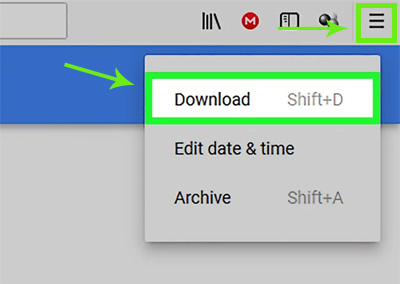
Bluetooth를 활용하면 케이블이나 추가 소프트웨어 없이 특정 사진을 쉽게 이동할 수 있습니다.
Bluetooth를 사용하여 Motorola 휴대폰에서 PC로 사진을 이동하는 방법은 다음과 같습니다.
1단계. 휴대폰에서 빠른 메뉴로 이동하여 블루투스 옵션을 켭니다. PC에서 설정 메뉴를 열고 Bluetooth 및 기타 장치 섹션으로 이동합니다. 블루투스도 켜져 있는지 확인하세요.
2단계. Motorola 휴대폰을 PC와 페어링합니다. Motorola 휴대폰에서 이동하려는 사진이 포함된 갤러리나 폴더로 이동하세요.
3단계. 전송하려는 사진을 선택하고 메뉴에서 공유 옵션을 탭합니다. 그런 다음 공유 방법으로 Bluetooth를 선택하십시오. 목록에서 페어링된 PC를 선택하세요.
4단계. PC 바탕 화면 오른쪽 하단에 있는 블루투스 아이콘을 마우스 오른쪽 버튼으로 클릭하고 파일 받기를 선택하여 사진을 받으세요.

전송이 완료되면 PC에서 전송된 사진에 액세스할 수 있습니다.
이 기사를 읽은 후 Motorola 휴대폰에서 컴퓨터로 사진을 이동하는 가장 적합한 방법을 찾을 수 있기를 바랍니다. 한 번의 클릭으로 모든 사진이나 기타 파일을 효율적으로 전송하려면 Coolmuster Android Backup Manager 적극 권장합니다. 이는 휴대폰과 컴퓨터 간의 전환을 매우 쉽고 빠르게 만듭니다.
Android 휴대폰에서 다양한 파일을 선택적으로 전송, 관리, 편집할 수 있는 도구를 원하신다면 Coolmuster Android Assistant 여러분을 위해 여기 있습니다. 문제가 있는 경우 아래에 의견을 남겨 알려주세요.
관련 기사:
OPPO 연락처 백업을 고려하고 계십니까? 도움이 될 수 있는 3가지 놀라운 방법(단계별)
Android 휴대폰에서 외장 하드 드라이브로 사진을 직접 전송하는 방법은 무엇입니까?





